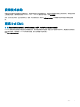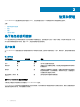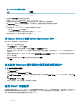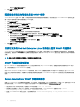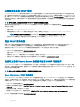Users Guide
表. 6: omarolemap 文件的最佳做法
root
管理员
+根 * Poweruser
* * User
• 请勿更改 omarolemap 文件权限或文件格式。
• 不要为 <Host_Name> 使用环回地址,例如:localhost 或 127.0.0.1。
• 连接服务重新启动后如果 omarolemap 文件的更改没有生效,请参阅命令日志查找错误。
• 将 omarolemap 文件从一台计算机复制到另一台计算机后,需要重新检查文件权限和文件的条目。
• 在 Group Name 前加上 +。
• 在下列情况中,Server Administrator 使用默认操作系统用户权限:
– 用户在 omarolemap 文件中被降级
– 存在具有相同 的重复用户名条目或用户组条目 <Host_Name>
• 您还可以使用 Space 作为列分隔符,而不使用 [Tab]。
为 VMware ESXi 6.
X
创建 Server Administrator 用户
要向“用户”表添加用户,请执行以下操作:
1 使用 vSphere 客户端登录到主机。
2 单击用户和组选项卡,然后单击用户。
3 右键单击“用户”表中的任意位置,然后单击添加以打开添加新用户对话框。
4 输入登录、用户名、数字用户 ID (UID) 及密码;指定用户名和 UID 是可选操作。如果不指定 UID,vSphere 客户端会分配下一个
可用的 UID。
5 要使用户能够通过命令 Shell 访问 ESXi 主机,请选中为此用户授予 Shell 访问权限。只通过 vSphere 客户端访问主机的用户不需
要 Shell 访问权限。
6 要将用户添加到某个组,请从组下拉菜单中选择组名称并单击添加。
7 单击确定。
在支持的 Windows 操作系统中禁用来宾和匿名帐户
注: 您必须以管理员权限登录。
1 打开计算机管理窗口。
2 在控制台树中,展开本地用户和组并单击用户。
3 双击来宾或 IUSR_system name 用户帐户,查看这些用户的属性,或右键单击来宾或 IUSR_system name 用户帐户,然后选择属
性。
4 选择帐户已禁用,然后单击确定。
用户名上将显示一个带 X 的红圈,表示该帐户已被禁用。
配置 SNMP 代理程序
在所有支持的操作系统上,Server Administrator 均支持简单网络管理协议(SNMP,一种系统管理标准)。能否安装 SNMP 支持,将
视您的操作系统和操作系统安装的方式而定。在大多数情况下,SNMP 作为操作系统的一部分进行安装。安装 Server Administrator
之前,需要先安装所支持的系统管理协议标准(例如 SNMP)。
16
设置和管理